Ses ve video yapmanızı sağlayan mesajlaşma uygulamalarıaramalar son derece yaygın hale geldi, ancak birçoğunun arama kaydı özelliği yok. Skype bir istisnadır ancak arama kaydı özelliği oldukça yenidir. Skype'ın eski bir sürümünü kullanıyorsanız veya farklı bir ses / görüntülü arama uygulaması kullanıyorsanız, aramaları kaydetmek için evrensel bir yöntem gerekir ve Audacity ürün reçetesine uyar. Ücretsiz, açık kaynaklı ve kullanımı kolaydır. Audacity ile aramaları nasıl kaydedebileceğinizi aşağıda bulabilirsiniz.
Yasal Uyarı: Bazı ülkelerde, başka bir kişinin iznini almadan kayıt yapmak yasa dışı olabilir. Çağrıları kaydetmeye başlamadan önce ülkenizdeki / eyaletinizde / eyaletinizdeki yasalara aşina olduğunuzdan emin olun.
Audacity ile aramaları kaydetme
Windows 10'da, sistem tepsisindeki hoparlör simgesini sağ tıklayın ve içerik menüsünden Sesler öğesini seçin. Açılan Sesler penceresinde ‘Kayıt’ sekmesine gidin ve Stereo Mix'i etkinleştirin.
Stereo Mix'i göremiyorsanız,Kayıt sekmesindeki boş alanı seçin ve disabled Engelli cihazları göster ’seçeneğini seçin. Etkinleştirdikten sonra, mikrofonunuzun ve hoparlörlerinizin çalıştığından emin olmak için iki kez kontrol edin.

Sesler penceresinde Stereo Karışımı göremiyorsanız,disabled Engelli cihazları göster ’etkin olmasına rağmen, bir ses sürücüsünü kaçırmanız çok olasıdır. Sisteminizde kullanılacak olan RealTek sürücülerini arayın ve yükleyin. Kurulduktan sonra Stereo Mix seçeneği görünmelidir.
küstahlık
Audacity'i açın ve mikrofonun altındaki açılır menüyü açın(ekran görüntüsüne bakınız). Windows WASAPI'yı seçin. Hoparlörlerinizin ve mikrofonunuzun mikrofon ve hoparlör açılır pencerelerinde seçildiğinden emin olun. Bunu yaptıktan sonra, kaydetmeye hazırsınız. Aşağıdaki ekran görüntüsünde belirtilen kayıt düğmesine tıklayın.
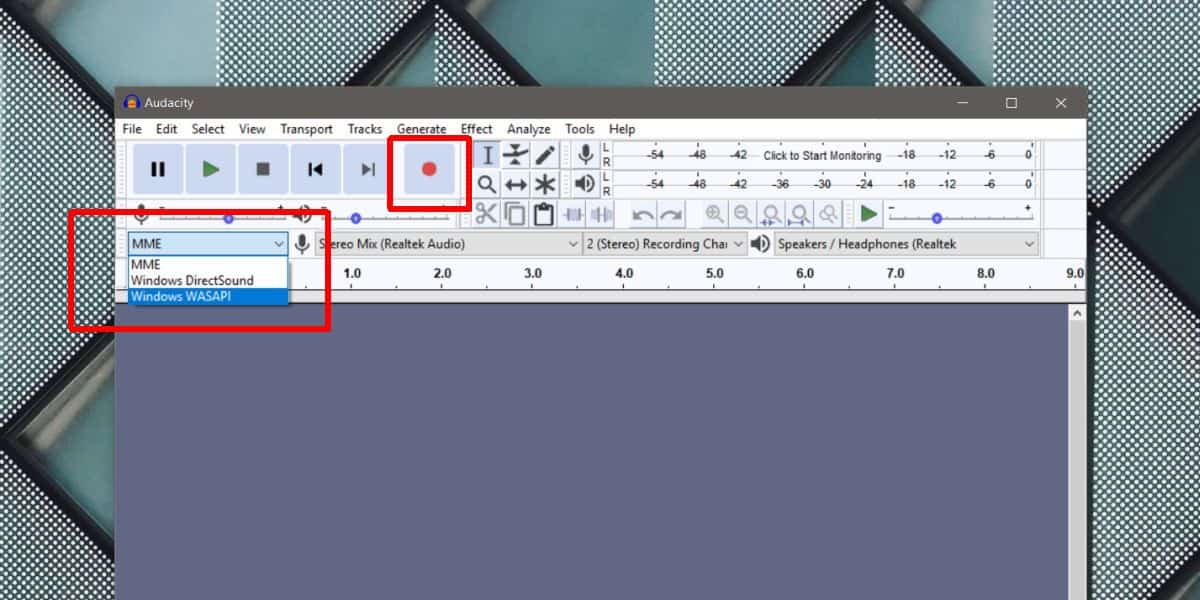
İstediğiniz video / sesli arama uygulamasını açınve bir arama başlatın. "Zil" den duyabileceğiniz tüm otomatik mesajlara kadar her şey kaydedilecektir. Kayıt, söylediğiniz her şeyi ve alıcı olarak adlandırdığınız her şeyi içerecektir. Eğer varsa, Audacity sadece sesli bir uygulama olduğundan video dahil edilmeyecektir.
Arama sona erdiğinde, Audacity'ye dönün ve kaydı durdurun.
Kayıt kaydet
Audacity, kaydı neredeyse evrensel olan MP3 formatında dışa aktarabilir. Desteklemeyen bir cihaz bulmakta zorlanacaksınız.
Aramayı dışa aktarmak için Dosya> Dışa aktar'a gidin ve Seçenk.MP3 olarak dışa aktarın. Uygulamanın ayrıca WAV ve OGG formatlarına verebileceğini fark edeceksiniz. Bu formatlardan herhangi biri size daha uygunsa, MP3 yerine kullanmaktan çekinmeyin.













Yorumlar